
- •1. Препроцессор
- •1.1. Создание новой задачи
- •Дерево Объектов
- •Данные Объектов
- •1 Экран .2. Установка параметров расчета
- •1.3. Загрузка данных объекта
- •1.4. Управление экраном
- •Кнопки ориентации вида
- •1.5. Выбор точки
- •Кнопки выбора точки
- •1.6. Другие кнопки Окна экран
- •1.7. Сохранение задачи
- •1.8. Выход из deform-3d
- •2.7. Установка параметров расчета
- •2.11. Сохранение задачи
- •2.12. Выход из deform-3d
- •2.3.2. Нижний инструмент
- •2.4. Установка перемещения инструмента
- •2.5. Установка температуры объекта
- •2.6. Установка свойств материала
- •2.7. Установка параметров расчета
- •2.8. Позиционирование объектов
- •2.8.1. Позиционирование перетаскиванием мыши
- •2.8.2. Позиционирование опусканием
- •2.8.3. Позиционирование смещением
- •2.8.4. Позиционирование интерференцией
- •2.9. Отношения между объектами
- •2.10. Создание базы данных
- •2.11. Сохранение задачи
- •2.12. Выход из deform-3d
- •3.5. Выход из deform-3d
- •3.4. Обработка результатов
- •3.4.1. Выбор шага
- •3.4.2. Переменные состояния
- •3.4.3. Слежение за Точкой
- •3.4.4. Разрезы объектов
- •3.5. Выход из deform-3d
- •4.2. Создание новой задачи
- •4.2. Создание новой задачи
- •4.3. Создание новых объектов
- •4.4. Разбивка заготовки
- •4.5. Задание граничных условий
- •4.6. Отношения между объектами
- •4.7. Завершение настроек и запуск расчета
- •4.8. Постпроцессор
- •5.2. Создание новой задачи
- •5.3. Установка параметров расчета
- •5.2. Создание новой задачи
- •5.3. Установка параметров расчета
- •5.6. Определение граничных условий теплопередачи
- •5.7. Импортирование материала заготовки
- •5.8. Сохранение задачи и запуск расчета
- •5.9. Постпроцессор
- •6.7. Установка параметров расчета
- •6.3. Разбивка штампа и температурные граничные условия
- •6.3.1. Верхний штамп
- •6.3.2. Нижний штамп
- •6.4. Импортирование материала штампа
- •6.5. Позиционирование заготовки
- •6.6. Отношения между объектами
- •6.7. Установка параметров расчета
- •6.8. Сохранение задачи и запуск расчета
- •6.9. Постпроцессор
- •7.3. Установка параметров расчета
- •7.3. Установка параметров расчета
- •7.4. Позиционирование Верхнего Штампа
- •7.5. Определение Граничных Условий Деформации
- •7.5.1. Заготовка
- •7.5.2. Верхний штамп
- •7.5.3. Нижний штамп
- •7.6. Установка перемещения штампа
- •7.7. Повторная установка отношений между объектами
- •7.8. Сохранение задачи и запуск расчета
- •7.9. Постпроцессор
- •8.7. Установка параметров расчета
- •8.4. Определение новых граничных условий для верхнего штампа
- •8.5. Позиционирование Верхнего Штампа
- •8.6. Переопределение контакта
- •8.7. Установка параметров расчета
- •8.8. Сохранение задачи и запуск расчета
- •8.9. Постпроцессор
- •9.2. Создание новой задачи
- •9.4. Установка параметров расчета
- •9.2. Создание новой задачи
- •9.3. Загрузка шага базы данных
- •9.4. Установка параметров расчета
- •9.5. Добавление дополнительных инструментов и удаление заготовки
- •9.5.1. Заготовка
- •9.5.2. Верхний штамп
- •9.5.3. Нижний штамп
- •9.5.4. Объект 4
- •9.5.5. Объект 5
- •9.6. Определение отношений между объектами
- •9.7. Сохранение задачи и запуск расчета
- •9.8. Постпроцессор
- •10.2 Создание новой задачи
- •10.2 Создание новой задачи
- •10.3 Загрузка геометрии объектов
- •10.4 Определение сетки заготовки
- •10.4.1 Определение плотности сетки для оптимального разрешения
- •10.4.2 Грубое определение сетки
- •10.5 Назначение температуры объектам
- •10.6 Активация компенсации объема
- •10.11 Импортирование данных материала
- •10.12 Назначение граничных условий взаимодействия объектов
- •10.13 Запись базы данных и запуск расчета
- •10.14 Просмотр и сравнение результатов
- •10.15 Запуск расчета молота
- •11.3 Создание новой задачи
- •11.12.1 Установка параметров расчета
- •11.13.1 Установка параметров расчета
- •11.2 Планирование расчета
- •11.3 Создание новой задачи
- •11.4 Загрузка геометрии объектов
- •11.5 Определение сетки заготовки
- •11.12.1. Установка параметров расчета
- •11.13 Запуск операции осадки
- •11.13.1 Установка параметров расчета
2.8.2. Позиционирование опусканием
Для примера
позиционирования опусканием, давайте
опусти блок на нижний инструмент.
Нажмите кнопку
и измените позиционируемый объект на
Block. Измените направление на
-Z и нажмите
![]() для выполнения опускания.
для выполнения опускания.
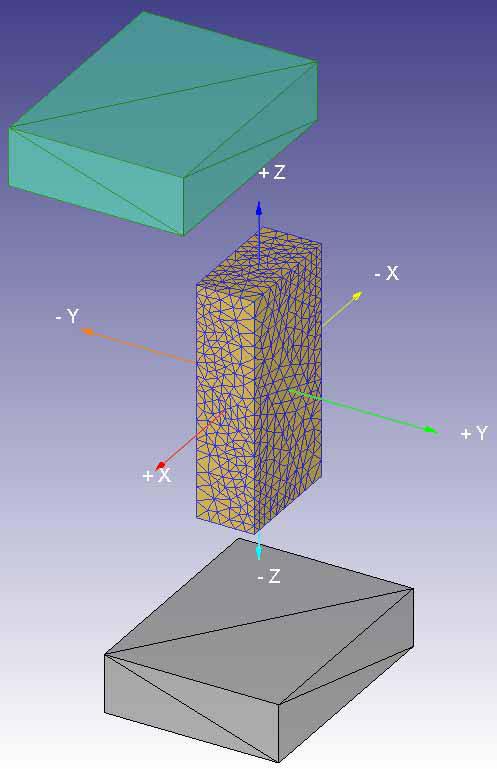
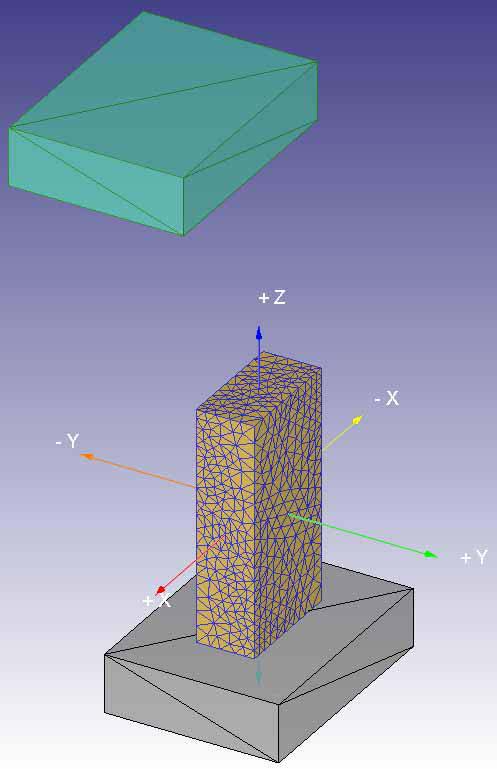
2.8.3. Позиционирование смещением
В качестве примера позиционирования смещением, давайте передвинем Верхний Инструмент, так чтобы он сел точно на верх Нижнего Инструмента. Нажмите кнопку и измените позиционируемый объект на Top Die. Существует два метода позиционирования смещением:
1) задание вектора расстояния
2) задание начальной и конечной точек перемещения.
Оба этих метода могут использовать мышь для указания параметров перемещения.
Самый простой способ позиционирования Верхнего Инструмента вверху Нижнего Инструмента состоит в использовании опции Две Точки. Выберите эту опцию и укажите начальную и конечную точки , как показано ниже. Нажмите кнопку для начала перемещения.
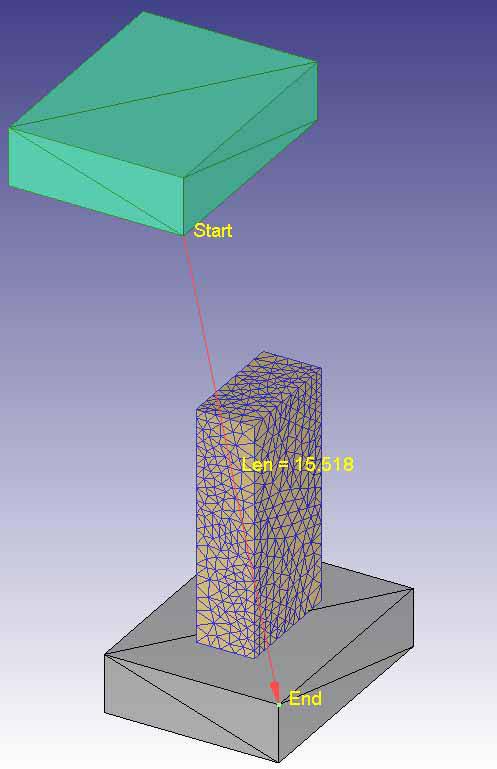
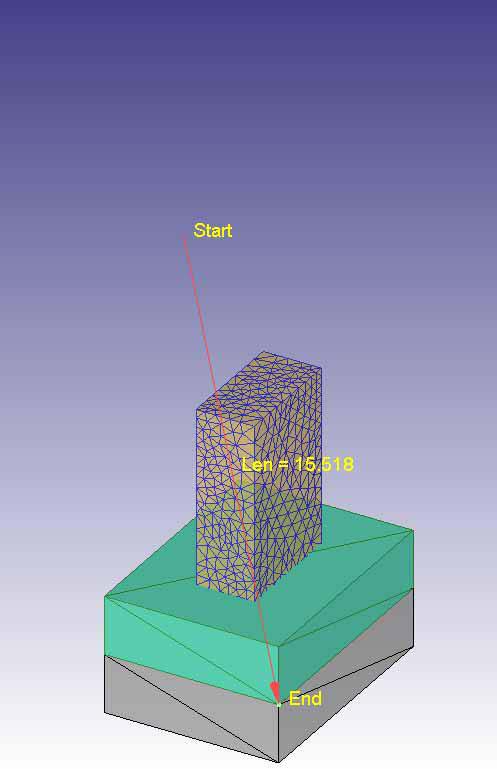
2.8.4. Позиционирование интерференцией
Сейчас Верхний Инструмент должен сидеть прямо на Верхнем Инструменте. Давайте используем позиционирование интерференцией для перемещения Верхнего Инструмента назад в правильное положения вверху Блока.
Нажмите кнопку . В диалоге позиционирования, позиционируемый объект уже должен быть Top Die. Измените Назначение на Block если это не так. Так как Верхний Инструмент должен быть перемещен вниз до контакта с верхней частью блока, измените Направление Приближения на -Z.
Нажмите кнопку для позиционирования Верхнего Инструмента.
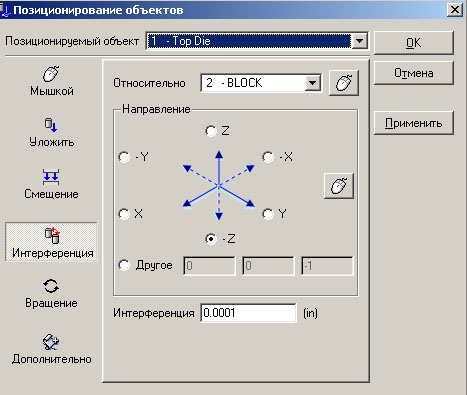




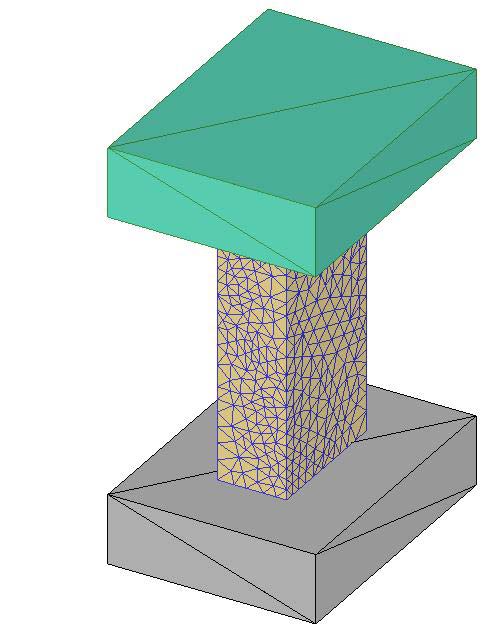
Замечание: При использовании
окна Позиционирование Объектов кнопка
|
Для завершения
позиционирования и выхода из окна
Позиционирование Объектов нажмите
кнопку
![]()
2.9. Отношения между объектами
Нажмите кнопку
Взаимодействие Объектов
для определения связей между объектами.
Так как отношения еще не определены,
появиться всплывающее окно, спрашивающее,
хотите ли чтобы были созданы отношения
по умолчанию. Нажмите
![]() .
.
Появиться окно Взаимодействие Объектов с двумя определенными связями. Связи в DEFORM определяются в отношении Главный – Подчиненный объект. В этом расчете, деформируемая заготовка размещена между двумя жесткими инструментами. Жесткие инструменты определяются как Главные объекты, а деформируемая заготовка как Подчиненный объект.
Для каждого отношения может быть определен ряд свойств (коэффициент трения и коэффициент теплопередачи). Так как в этом расчете не учитывается передача тепла, требуется определить только коэффициент трения.
Выделите первое
отношение и нажмите кнопку
![]() для редактирования отношения. В разделе
экрана трение находится выпадающий
список, содержащий несколько значений
условий трения, характерных для
большинства процессов деформирования.
Так расчет происходит при комнатной
температуре, и инструменты стальные,
используйте выпадающий список для
выбора пункта Холодное Деформирование
(стальные инструменты) (Cold forming
(steel dies)). Автоматически будет выбрано
значение коэффициента трения равное
0.12. Нажмите кнопку
для редактирования отношения. В разделе
экрана трение находится выпадающий
список, содержащий несколько значений
условий трения, характерных для
большинства процессов деформирования.
Так расчет происходит при комнатной
температуре, и инструменты стальные,
используйте выпадающий список для
выбора пункта Холодное Деформирование
(стальные инструменты) (Cold forming
(steel dies)). Автоматически будет выбрано
значение коэффициента трения равное
0.12. Нажмите кнопку
![]() для возврата в главное окно Взаимодействие
Объектов
для возврата в главное окно Взаимодействие
Объектов
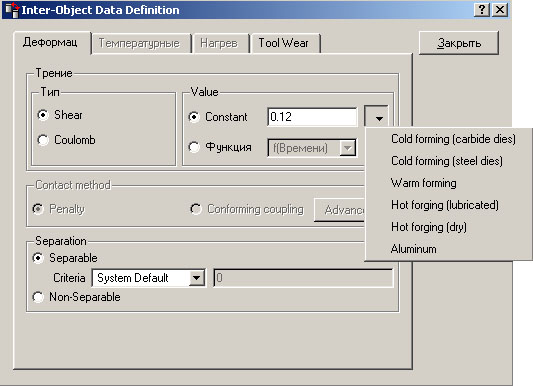

Теперь отношение
Верхний Инструмент (Top Die) – Блок (Block)
определено, необходимо определить
отношение между Нижним Инструментом
(Bottom Die) и Блоком (Block). Так условия трения
между заготовкой и обоими инструментами
одинаковы, кнопка
![]() .
.
Может быть использована для копирования свойств первого отношения во все остальные. После этой операции, оба отношения будут иметь коэффициент трения равный 0.12.

После определения
отношений необходимо создать контактные
поверхности между объектами. Когда
создается контакт, любые узлы
деформируемого (Подчиненного) объекта
попадающие на инструмент (Главный
объект) с определенной погрешностью
помещаются на поверхность инструмента.
Перед созданием контакта, нам необходимо
определить разумное значение точности
. Большое значение точности может
привести к тому, что слишком много узлов
попадет в контакт с поверхностью
инструмента, что может разрушить сетку
заготовки. Маленькое значение точности
может привести к тому что некоторые
узлы не попадут в контакт и контакт не
будет создан. При нажатии на кнопку
![]() в разделе Погрешность, DEFORM определит
разумное значение точности. Будет
вычислено значение точности равное
0.0112" и автоматически помещено в
программу.
в разделе Погрешность, DEFORM определит
разумное значение точности. Будет
вычислено значение точности равное
0.0112" и автоматически помещено в
программу.
После того как значение
точности установлено, нажмите кнопку
![]() для создания контактных поверхностей
между объектами. Будет создан контакт
между Блоком и обоими инструментами,
и этот контакт будет отображен в окне
Экран как цветные точки на верхней и
нижней поверхности Блока.
для создания контактных поверхностей
между объектами. Будет создан контакт
между Блоком и обоими инструментами,
и этот контакт будет отображен в окне
Экран как цветные точки на верхней и
нижней поверхности Блока.
Замечание: Если было использовано
слишком большое значение точности
при создании контакта и сетка заготовки
разрушена, кнопка
|
После того, как контакт
создан, нажмите кнопку
![]() для закрытия окна Взаимодействие
Объектов.
для закрытия окна Взаимодействие
Объектов.
